
Laatst geupdate op

Ben je diezelfde blauwe of groene bubbels voor je iMessage beu? Lees verder om te leren hoe u de iMessage-kleur kunt wijzigen.
"Elke klant kan een auto in elke gewenste kleur laten spuiten, zolang het maar zwart is." Dit citaat toegeschreven aan Henry Ford kan ook van toepassing zijn op Apple als u "auto" verwisselt voor "iMessage" en "zwart" voor "groen, blauw of grijs".
Als je een beetje ziek bent van al je iPhone-berichten die in deze kleuren verschijnen, is het goede nieuws dat dit zo is mogelijk om uw iMessage-bubbels in verschillende kleuren te laten verschijnen, hoewel u een app moet installeren om dat te doen.
Lees verder om te leren hoe u de iMessage-kleur kunt wijzigen.
Wat zijn de standaard iMessage-kleuren?
Als je iMessage gebruikt, heb je waarschijnlijk drie verschillende kleuren tekstballonnen gezien.
Berichten die u van uw iPhone naar een andere iOS-gebruiker verzendt, hebben blauwe bubbels.
De berichten die je vanaf je iPhone verstuurt naar iemand die niet op iOS zit of die via sms zijn verzonden, hebben groene bubbels.

Berichten die je ontvangt hebben grijze bubbels.
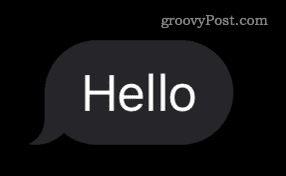
Momenteel is er geen native methode om deze kleuren te wijzigen, maar er zijn een aantal manieren waarop u berichten kunt verzenden die afwijken van de standaard drie kleuren.
Hoe iMessage-kleur te veranderen met behulp van de app Color Text Bubbles
De beste manier om de kleur van je iMessage-bubbels te veranderen, is door een app te gebruiken. Er zijn verschillende apps die vergelijkbare functies bieden, maar voor de meeste is een abonnement vereist om de bubbelkleur te wijzigen. Als u liever niet voor een van deze apps betaalt, kunt u met Color Text Bubbles in iMessage de bubbelkleur gratis wijzigen, hoewel u enkele advertenties zult moeten verdragen.
De iMessage-kleur wijzigen met de app Color Text Bubbles:
- Download en installeer de Tekstballonnen in kleur in iMessage app.
- Start de Berichten app.
- Klik op een bestaand gesprek of klik op de Nieuw bericht pictogram om een nieuwe chat te starten.
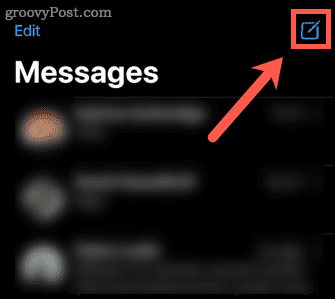
- Tik op de rij apps net boven het toetsenbord en houd vast.
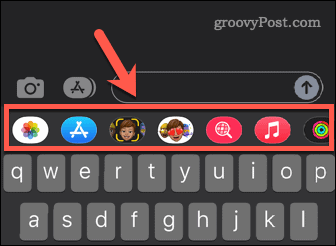
- Raak het scherm nog steeds aan en veeg naar links totdat u de ziet Tekstballon in kleur app.
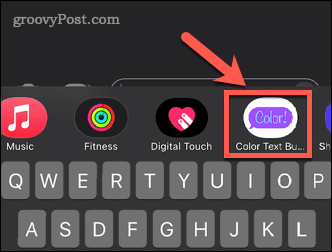
- Tik op deze app en er verschijnt een lijst met bubbelstijlen.
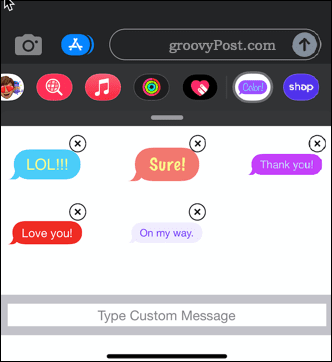
- U kunt een van de vooraf ingestelde stijlen en berichten kiezen of op. tikken Typ aangepast bericht om je eigen te creëren.
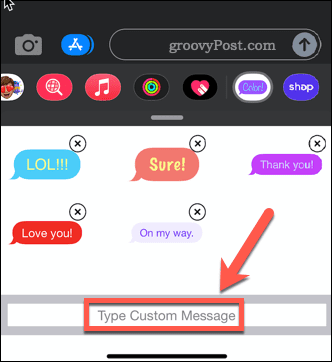
- Als je de. niet ziet Typ aangepast bericht knop, probeer dan te tikken in de ruimte waar het zou moeten verschijnen.
- Typ uw aangepaste tekst.
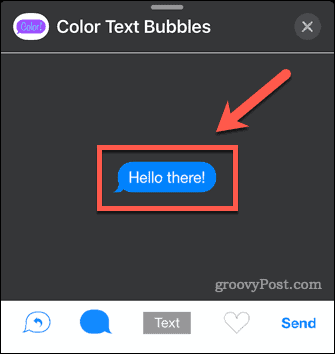
- Druk op Bubbelkleur icoon.
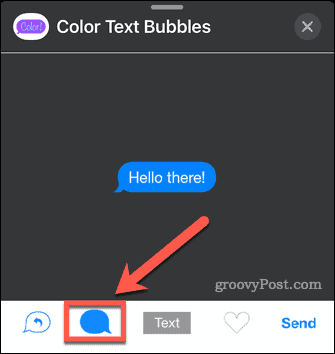
- Kies de kleur voor je bubbel. Gratis gebruikers hebben 12 kleuren en 12 grijstinten.
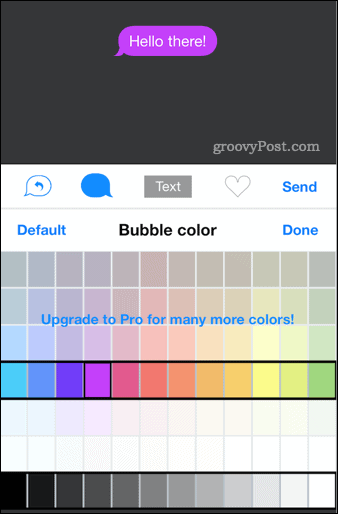
- Tik Versturen.
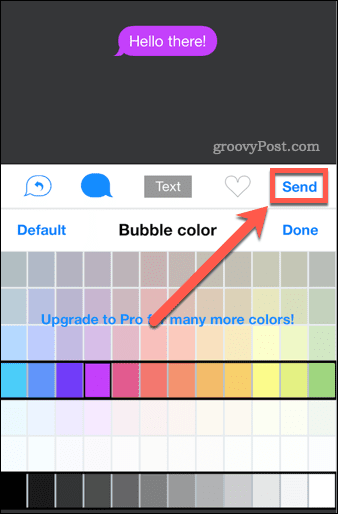
- Mogelijk ziet u een advertentie of een aanbieding om te upgraden. Wacht even en klik dan op de X een advertentie sluiten of Later om het upgrade-aanbod te sluiten.
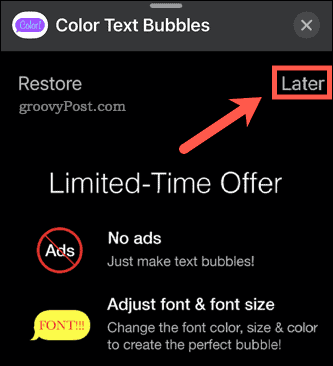
- Druk op Versturen pijl.
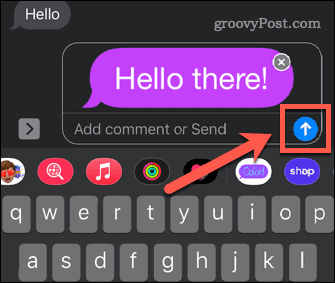
- Uw aangepaste tekstballon in kleur wordt nu verzonden.
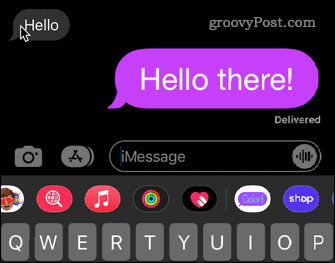
Hoe iMessage-bubbels donkerder blauw te maken
Als u geen app wilt installeren, is het mogelijk om de kleur van blauwe iMessage-bubbels te wijzigen, zodat ze donkerder blauw zijn. Dit heeft echter geen invloed op hoe andere mensen uw berichten zien.
Om iMessage-bubbels donkerder blauw te maken:
- Start de Instellingen app.
- Scroll naar beneden en tik op Toegankelijkheid.
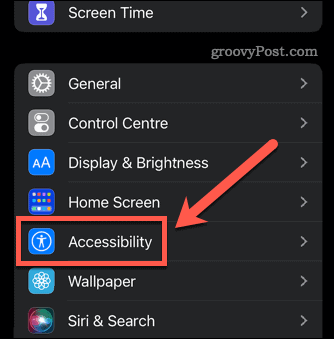
- In de Visie sectie, tik op Scherm- en tekstgrootte.
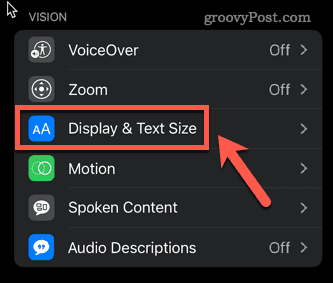
- Schakelaar Verhoog Contrast naar de aan-positie.
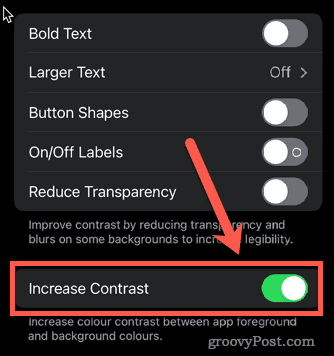
- De blauwe tekst in je iMessages is nu iets donkerder.
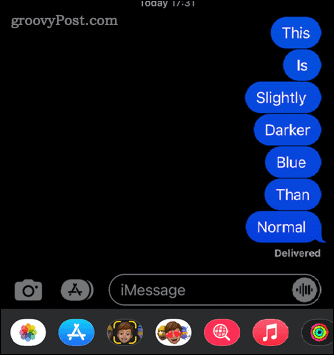
Personaliseer je iPhone
Leren hoe u de iMessage-kleur kunt wijzigen, is een manier om uw iPhone te personaliseren. Traditioneel hield Apple vrij strikte controle over wat je kon veranderen. Met meer recente releases, aanpasbare widgets hebben iPhone-gebruikers veel meer controle over hun uiterlijk gegeven. Het is nu ook mogelijk om voeg aangepaste lettertypen toe aan je iPhone of donkere modus inschakelen voor een totaal andere look. U kunt uw Controlecentrum op je iPhone om snel toegang te krijgen tot uw belangrijkste instellingen.
Hoe u uw productsleutel voor Windows 11 kunt vinden
Als u uw Windows 11-productcode moet overdragen of alleen nodig hebt om een schone installatie van het besturingssysteem uit te voeren,...
Hoe de cache, cookies en browsegeschiedenis van Google Chrome te wissen
Chrome doet uitstekend werk door uw browsegeschiedenis, cache en cookies op te slaan om uw browserprestaties online te optimaliseren. Haar is hoe te...
Prijsvergelijking in de winkel: hoe u online prijzen kunt krijgen terwijl u in de winkel winkelt
Kopen in de winkel betekent niet dat je hogere prijzen moet betalen. Dankzij prijsvergelijkingsgaranties kunt u online kortingen krijgen tijdens het winkelen in...
Een Disney Plus-abonnement cadeau doen met een digitale cadeaukaart
Als je van Disney Plus hebt genoten en het met anderen wilt delen, kun je als volgt een Disney+ Gift-abonnement kopen voor...


